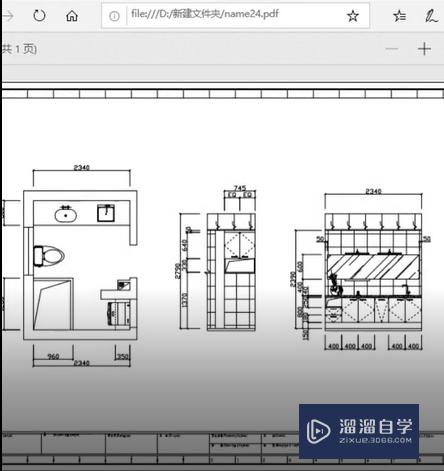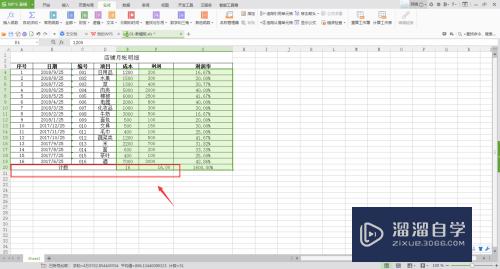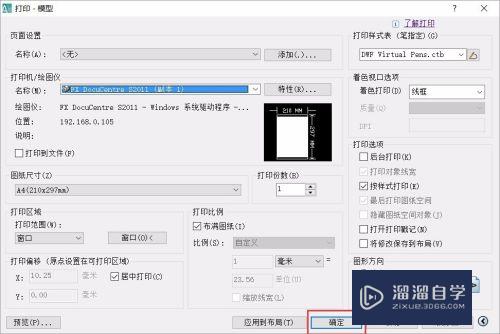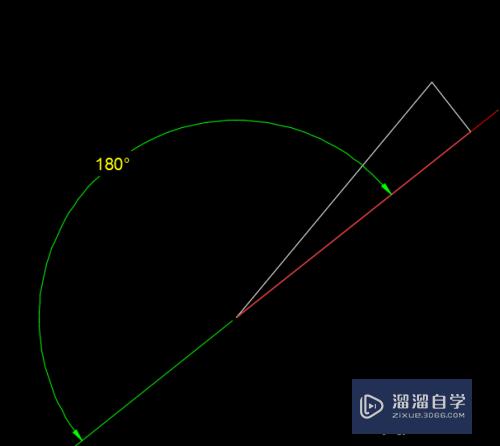剪映怎么做出三分格视频(剪映怎么做出三分格视频教程)优质
剪映app有着非常丰富的视频处理功能。比如现在非常流行的三屏效果。再剪映上同样可以制作。那么剪映怎么做出三分格视频呢?这就需要运用到我们的分屏功能了。本次教程来操作给大家看看。
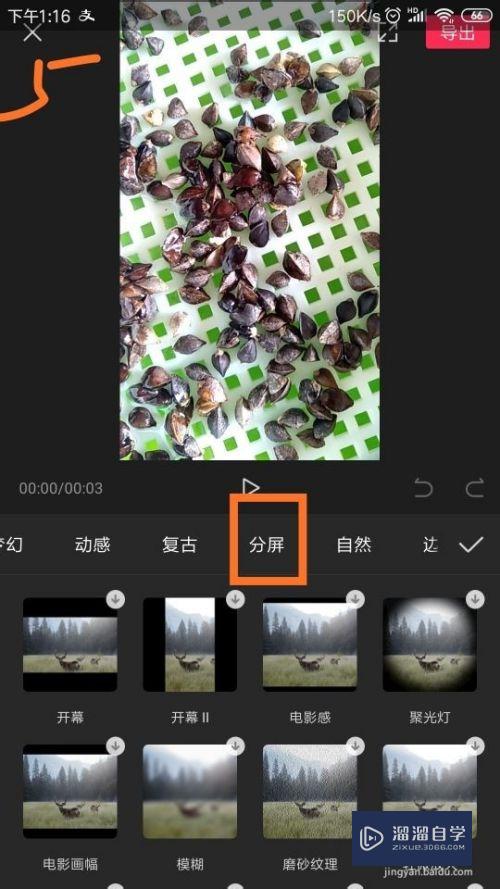
工具/软件
硬件型号:小新Air14
系统版本:Windows7
所需软件:剪映
方法/步骤
第1步
点击手机上的“剪映”。打开。
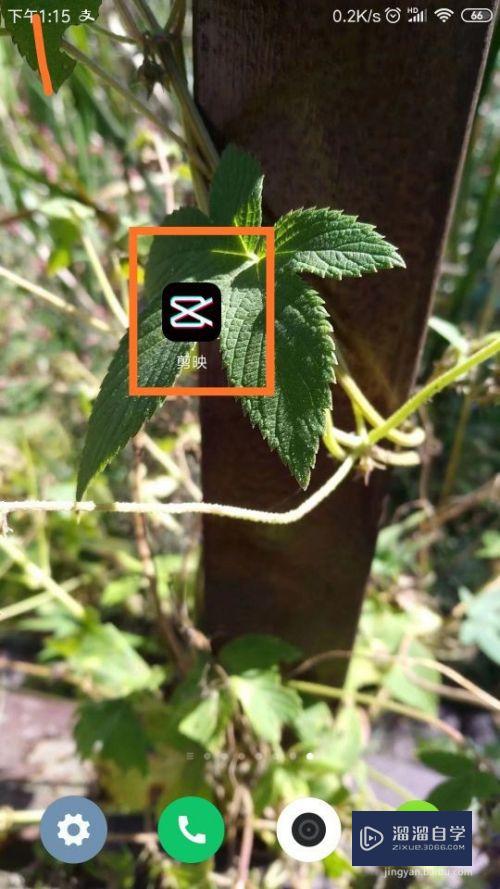
第2步
在页面上方。点击“开始创作”标志。
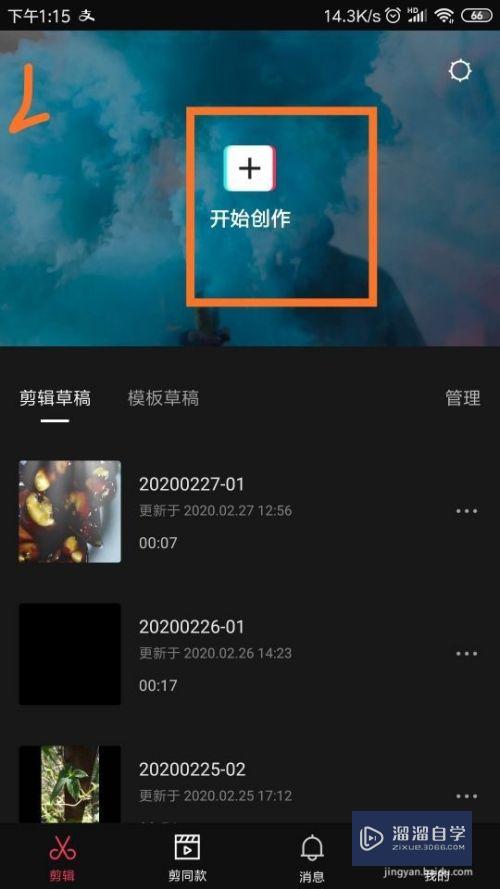
第3步
在素材库中点击选择视频。
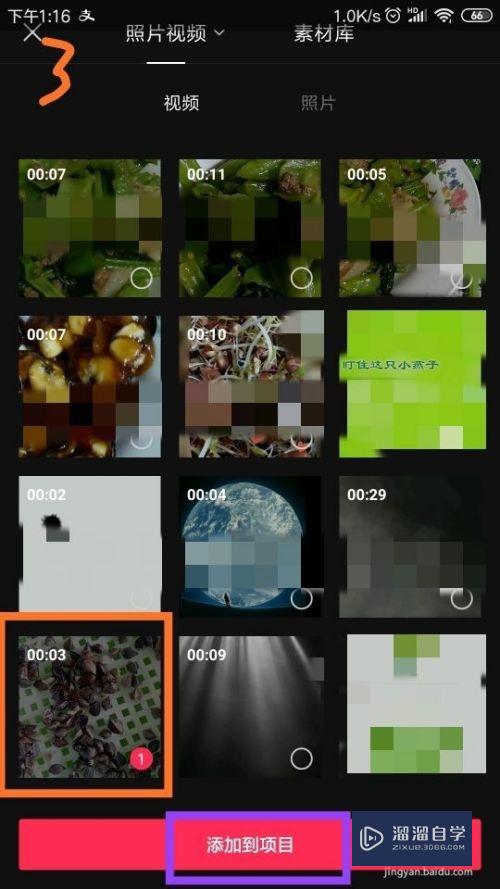
第4步
进入到视频编辑界面后。在页面的右下角点击“特效”功能。
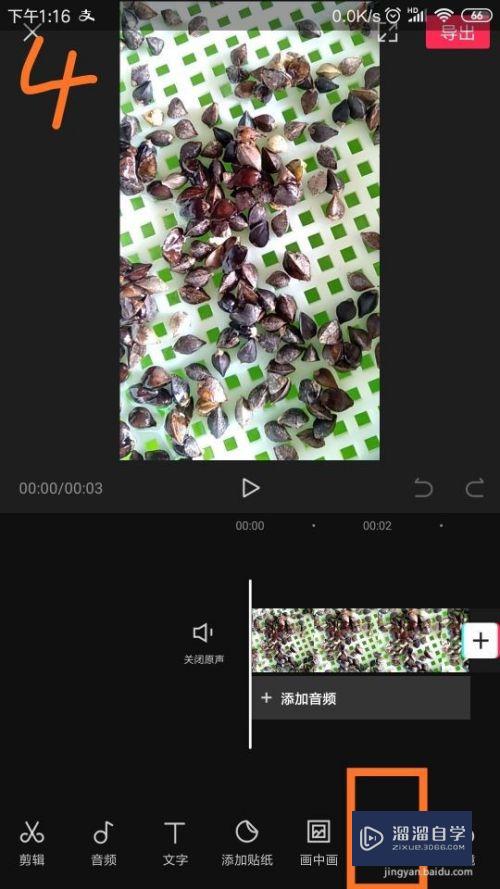
第5步
在特效功能列表中。点击选择其中的“分屏”特效。
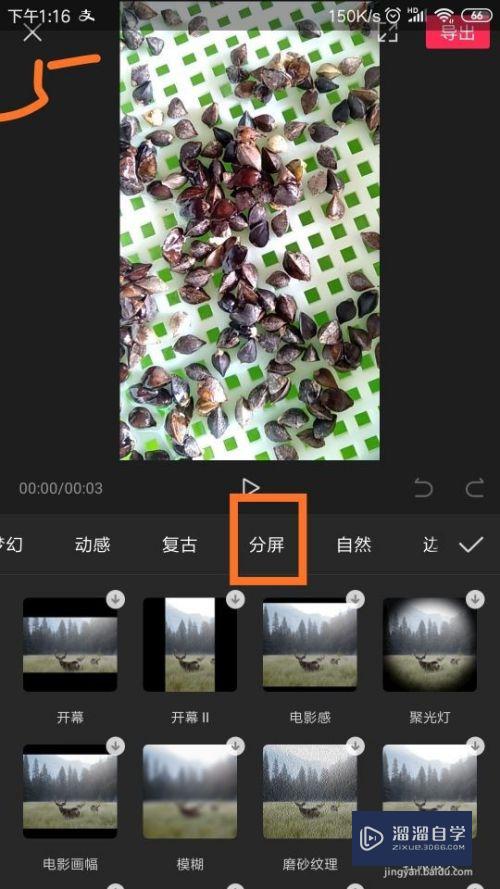
第6步
在“分屏”列表中。找到并点击“三屏”模式。
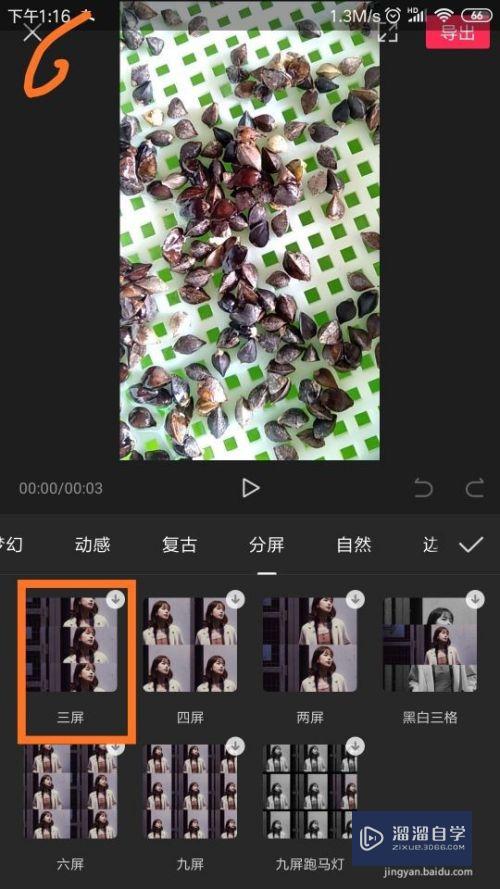
第7步
点击“三屏”特效。视频就会自动一分为三。一键搞定。最后点击右边的“对勾”按钮。对视频进行保存。
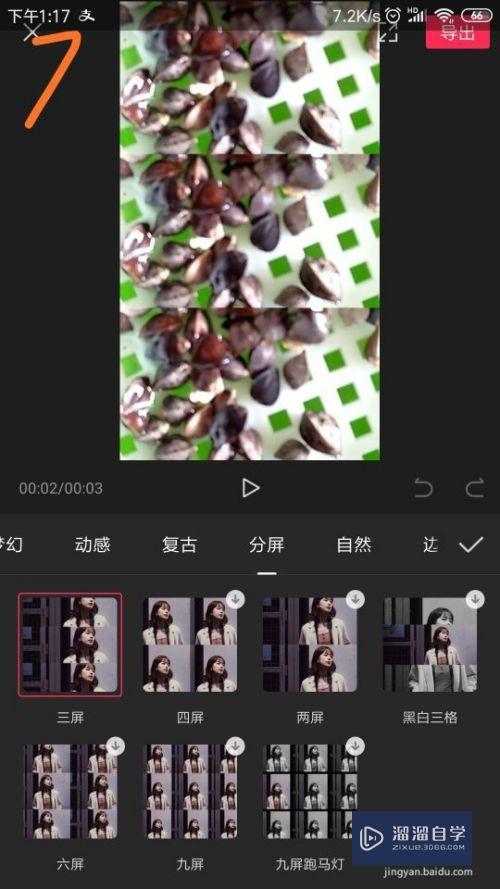
总结:
第1步
打开”剪映“。
第2步
点击“开始创作”。
第3步
添加视频。
第4步
点击“特效”。
第5步
选择“三屏”模式。
以上关于“剪映怎么做出三分格视频(剪映怎么做出三分格视频教程)”的内容小渲今天就介绍到这里。希望这篇文章能够帮助到小伙伴们解决问题。如果觉得教程不详细的话。可以在本站搜索相关的教程学习哦!
更多精选教程文章推荐
以上是由资深渲染大师 小渲 整理编辑的,如果觉得对你有帮助,可以收藏或分享给身边的人
本文标题:剪映怎么做出三分格视频(剪映怎么做出三分格视频教程)
本文地址:http://www.hszkedu.com/59695.html ,转载请注明来源:云渲染教程网
友情提示:本站内容均为网友发布,并不代表本站立场,如果本站的信息无意侵犯了您的版权,请联系我们及时处理,分享目的仅供大家学习与参考,不代表云渲染农场的立场!
本文地址:http://www.hszkedu.com/59695.html ,转载请注明来源:云渲染教程网
友情提示:本站内容均为网友发布,并不代表本站立场,如果本站的信息无意侵犯了您的版权,请联系我们及时处理,分享目的仅供大家学习与参考,不代表云渲染农场的立场!